0. 맥북 구매 이유
인생 첫 맥북을 구매했다. 기존에 쓰던 랩탑이 슬슬 맛이 가는 데다가, 특히 라이트룸과 포토샵 돌리는 데 무척이나 버벅거렸다. 덕분에(?) 한동안 어도비에 매달 돈만 꼬박꼬박 낸 채 티스토리 에디터로 대충 편집해다가 사진 올리고 그랬다. 좀 답답하긴 했는데, 그동안은 그냥 갤럭시로 찍은 jpg 파일 블로그로 보기 좋게 편집하는 정도라 그냥저냥 내가 적응하며 살았다.
다음 랩탑은 사진 작업용&혹시나 훗날 영상까지 하게 될 경우를 대비(?)한 작업용 랩탑이면 좋겠다는 생각으로 무려 올해 초부터 알아봤다. 설날 할인을 맞이하여 윈도우 노트북에 16g 램+그래픽카드 짱짱한 걸로 결제 직전까지 갔었는데 하루 고민하는 사이에 품절돼서 구매를 실패하기도 했다.
그때까지만 해도 뭐 급할 건 없었기 때문에... 여기저기 용도를 설명하며 자문을 구하니, 그런 용도면 무조건 맥이라고 해서 이것도 고민을 한 2~3달 하다가, 결과적으로 랩탑 사고자 마음먹은 지 5개월이나 더 지나서 맥북을 구매하게 된 셈이다. 설날에 윈트북 구매 실패한 거 다행이다(?)
일단 내가 구매한 맥북 스펙과 이유는 다음과 같다.
- 맥북에어: 자주 들고 다녀서 가벼워야 함 (약 1.2kg)
- m1: 이미 워낙 잘 나와서 m2랑 크게 차이가 없는 듯함/처음 써보는 맥북이니 조금 더 저렴하게 체험하는 느낌으로 써보고 싶음
- 13인치: 이건 솔직히 좀 양보했다.. 디스플레이는 크면 클수록 좋지만 무게 때문에 크기를 양보함
- 메모리 16gb: 그래픽&영상작업을 위한 메모리 업그레이드
- 용량 256gb: 외장하드 들고 다녀서 256도 ok
이런 스펙으로 중고로 꽤 저렴하게 구매했다. 그것도 무슨 깡이었는지(?) 쿨하게 택배거래 함. 그렇지만 맥북을 비롯한 전자기기 중고거래는 웬만하면 직거래하세요... 맥북 중고거래 시 직접 확인해야 할 사항들이 있는데 그건 아래쪽에 적어볼 예정.
1. 맥북에어 m1 개봉기

풀박스 상품을 구매해서 새상품처럼 왔다. 군더더기 없이 아주 깔끔한 박스. 나는 m1의 저 얇게 떨어지는 디자인도 참 좋더라.
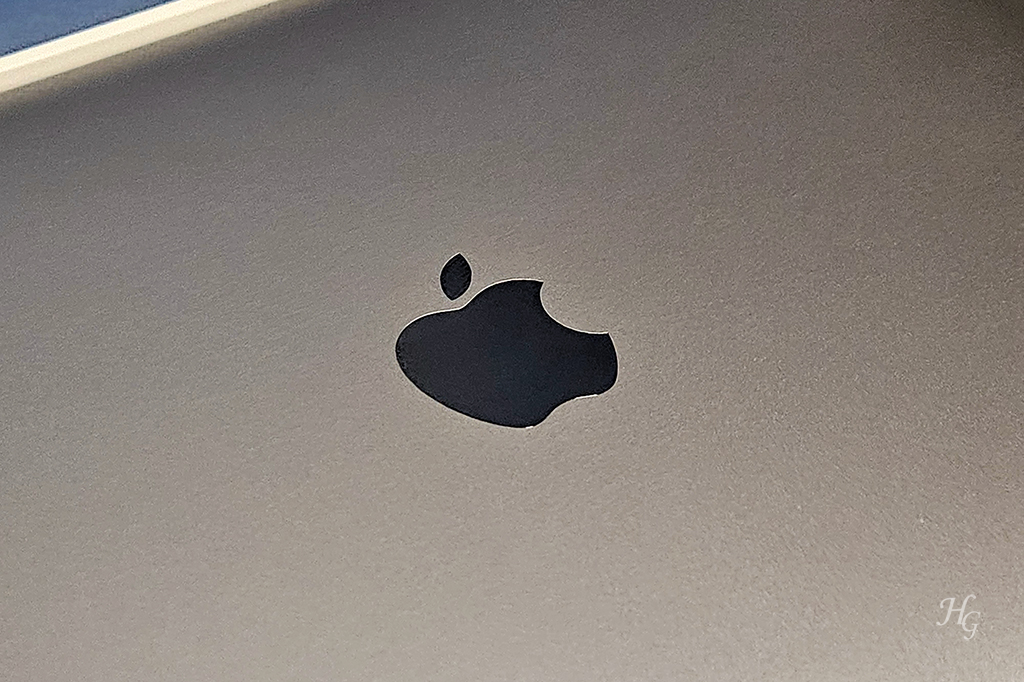
스타벅스 입장권을 획득했다(?) 인생 처음으로 가져본 애플의 사과 로고. 색상은 스페이스 그레이였던 것 같다. 사진이 자꾸 따뜻한 색감으로 나와서 마치 골드처럼 보이는 사진이 좀 있는데, 스그 맞음!!!
그나저나 평생 안드로이드+윈도우만 써왔는데 첫 애플 제품으로 맥북을 쓰게 될 줄이야. 이럴 줄 알았으면 핸드폰도 아이폰 살 걸(?) 노트북이랑 호환 어려울까 봐 갤럭시 산 거였는데ㅋㅋㅋ 인생 정말 모르는 것.

이 얇게 떨어지는 디자인이 잡스 시절 맥북의 감성이 아닌지? 라고 뒷북 오지게 치면서 만족하는 중.


포트는 개인적으로 많이 아쉬운 편. USB A도 필요하고, (micro)SD카드 슬롯도 필요한데, 맥북에어 m1에는 겨우 C타입 두 개랑 헤드폰 단자 하나 있다. 그마저도 C타입 하나는 PD충전용 단자라 사실상 C타입 단자 하나뿐이라고 봐야 된다. 그래서 USB 허브 사서 사용 중.



맥북에어를 사면서 덕분에 PD충전기가 생겼다. 애플 스티커는 어디다가 쓰는 거지..?

한글+영어 키보드. 일단 타건감이 꽤 좋다. 그러나 아무래도 alt키나 한자키도 없고, 다른 키들도 묘하게 위치가 달라서 단축키 같은 건 아직 많이 헷갈린다. ctrl은 command라고 생각하면 편하고, 그 외 조금씩 다른 디테일은 직접 써가면서 익히는 중.
단축키 새로 기억하는 건 어렵지 않은데, command 키가 스페이스 옆에 위치해있어서 단축키 2~3개, 가끔은 4개까지 동시에 누르기 여러모로 불편하긴 하다. 윈도우에서는 새끼손가락으로 ctrl 눌러서 나머지 네 손가락을 활용하기가 좋은데, command는 뭔가 다른 키까지 조합해서 누르기가 참 불편함..
트랙패드는 생각보다 굉장히 편하다. 인식도 잘 되고 클릭도 부드러워서 아직까지는 마우스 없이 잘 쓰고 있는 중. 기존 윈도우 노트북에 쓰던 로지텍을 연결해서 써보려고 했지만, 오히려 마우스가 잘 인식이 안 돼서(?) 불편한 상황. 당분간은 트랙패드로 쓰지 않을까 싶다.
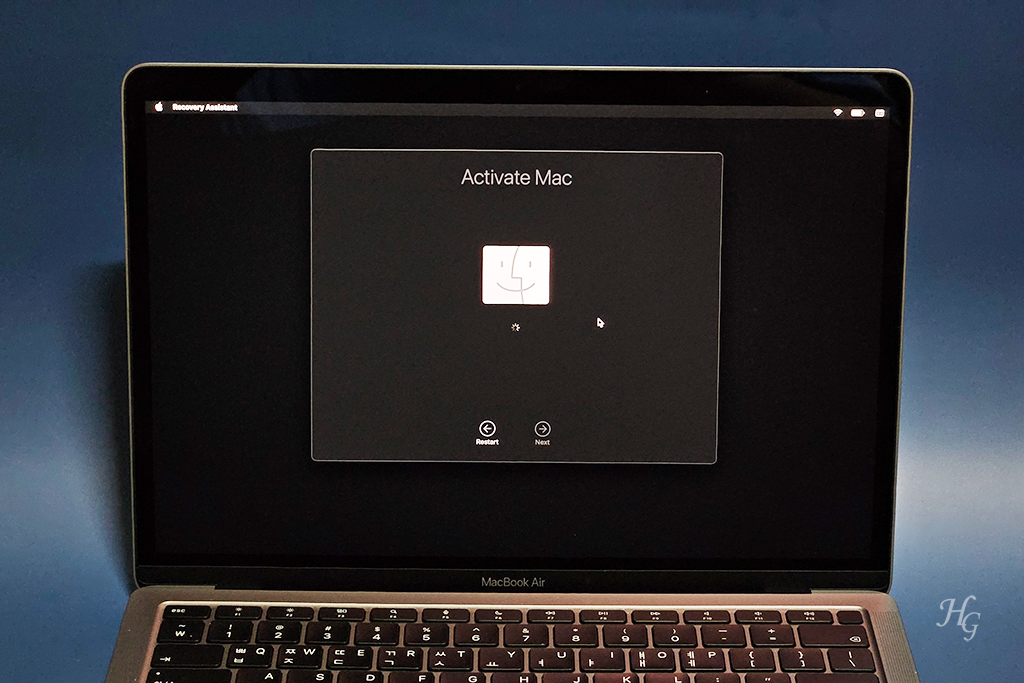

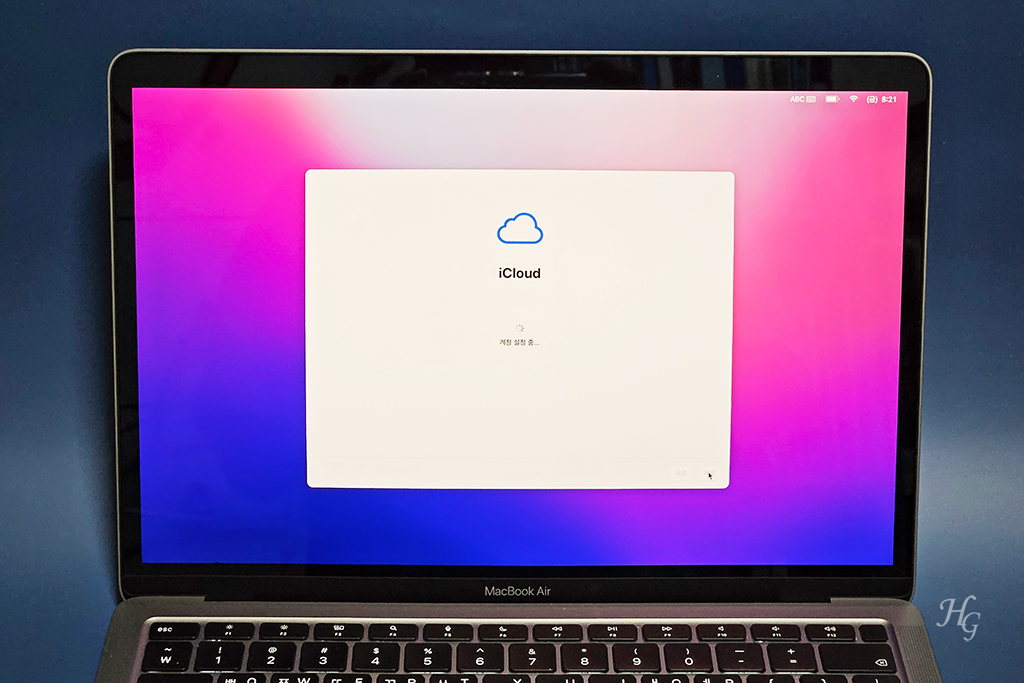
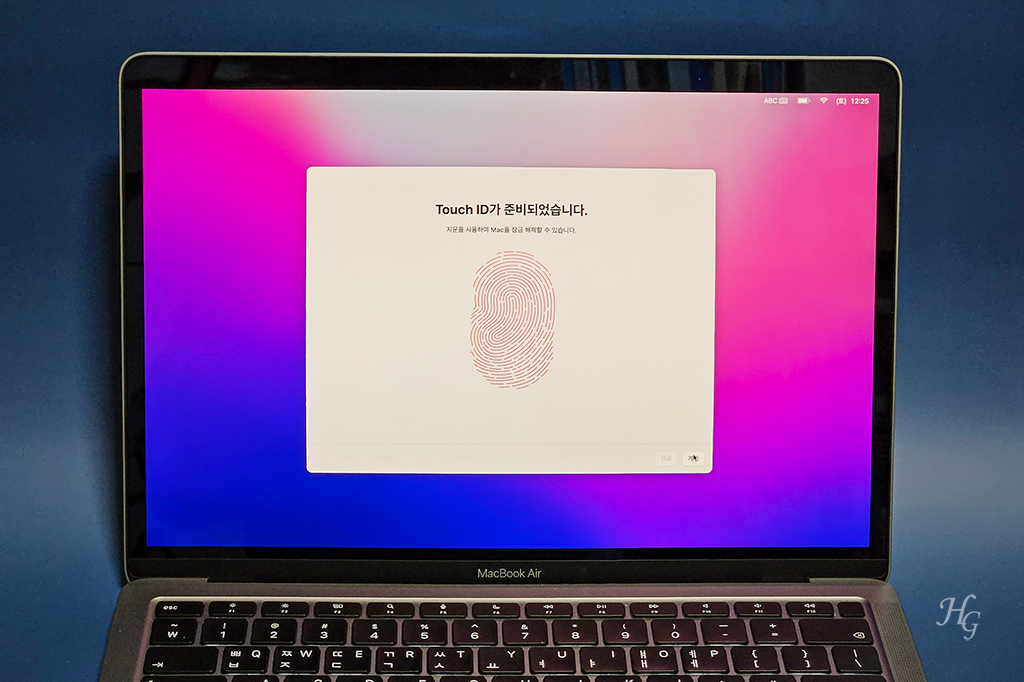
초기화를 싹 해서 보내주신 덕분에 켜자마자 무사히 새로 부팅이 됐다. 맥북 중고거래 할 때 기기는 물론 연동된 앱 등 계정 전부 로그아웃했는지 확인하는 것도 중요하다. 애플 제품 자체를 처음 써봐서 계정을 처음 만들었고, 터치 아이디 등록하니 진짜 내 맥북 같아졌다. 맥북 쓰면서 생각보다 엄청 요긴하고 편리하다고 느낀 터치 아이디.
2. 맥북 중고거래 시 필수 확인사항
한 1-2개월 정도 당근에 키워드 알림 등록하고 가끔은 중고나라 직접 검색하기도 하면서 맥북 중고 매물을 찾아다녀보니, 맥북은 매물이 꾸준히 올라오는 편이다. 근데 그만큼 좀 이상하고 수상쩍은(?) 매물도 종종 올라와서, 맥북 중고거래 할 때는 꼭 몇 가지를 확인하고 사야 한다. 나는 비록 호방하게 택배거래 했지만, 보통은 직거래로 만나서 카페 같은 곳에 앉아서 30분 정도 직접 켜보고 사양 확인하고 구매를 하는 게 좋다.
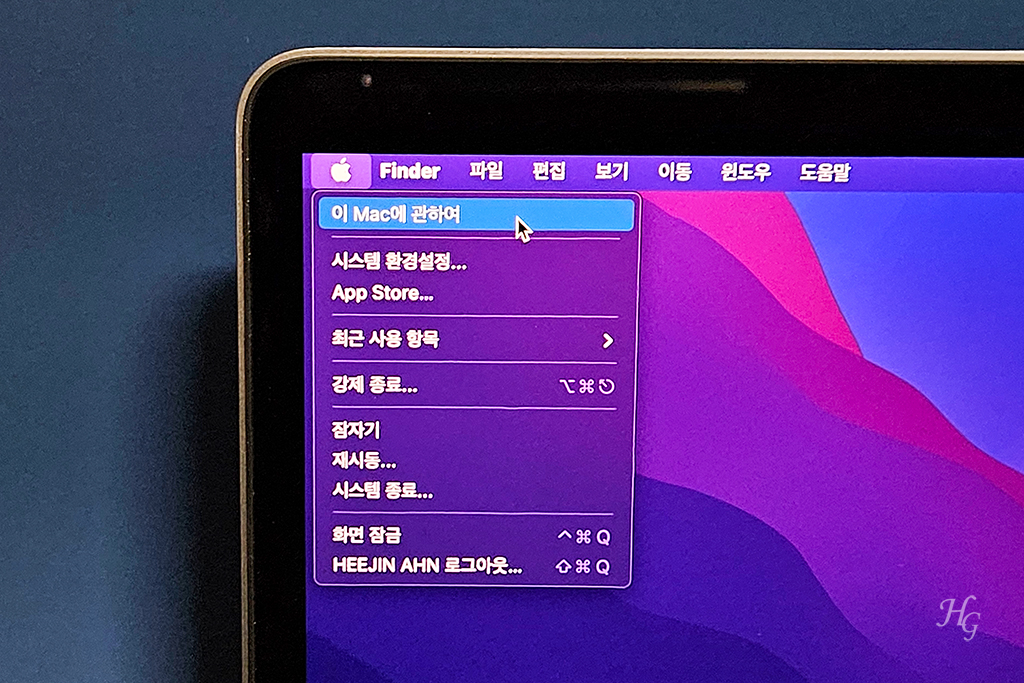
기본 사양을 확인하기 위해서 왼쪽 애플 아이콘을 클릭 후 '이 Mac에 관하여'를 클릭한다.
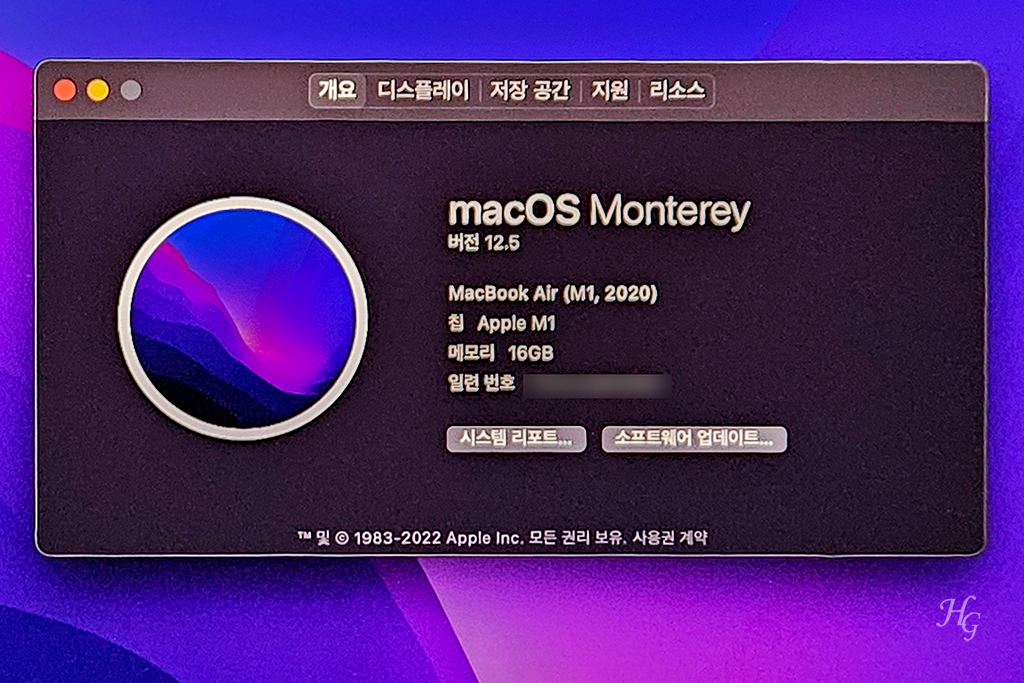
버전과 칩, 메모리 등을 확인한다. 맥북에어 M1 2020, 메모리 16GB 확인. 내가 구매한 스펙과 일치한다.
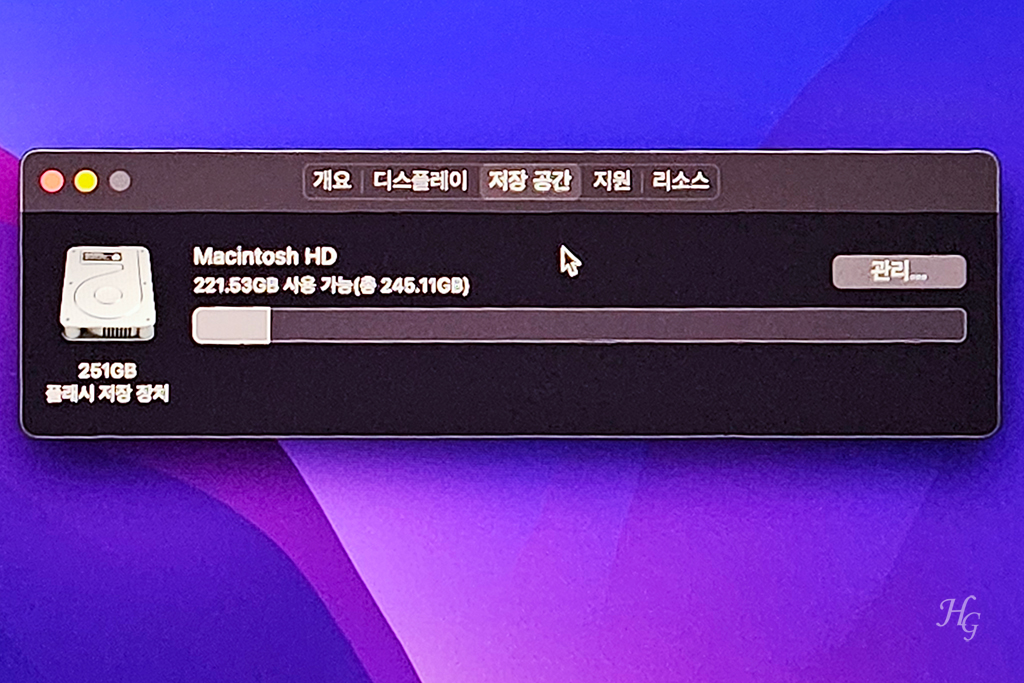
저장 공간 256gb에 그 중 30gb 정도는 기본적으로 사용되는 모양인가 보다. 나머지 221gb 정도를 온전히 쓸 수 있다.
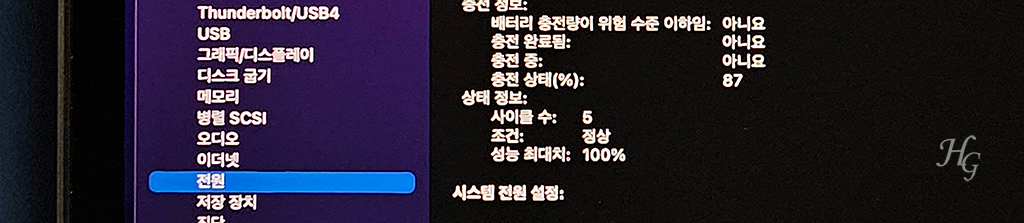
이 Mac에 관하여>개요>시스템 리포트>전원으로 들어가서 배터리 상태 정보를 확인한다. 사이클 수와 성능 최대치를 확인할 필요가 있다. 배터리 성능 최대치가 80% 미만으로 내려가면 배터리를 교체해야 된다고 알고 있다.

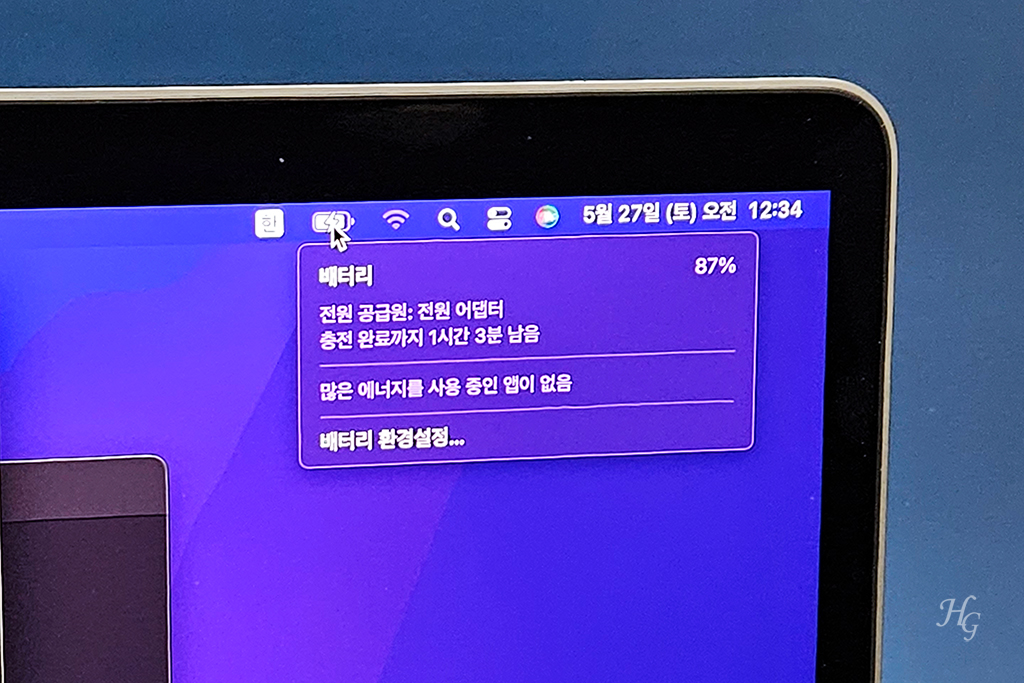
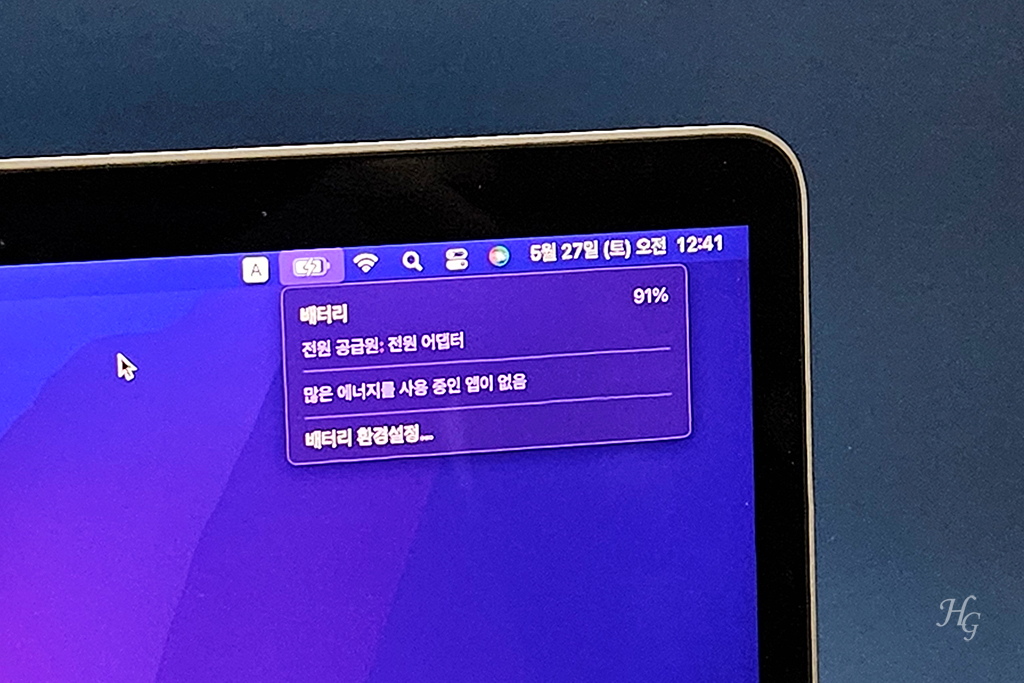
충전기 연결해서 배터리가 잘 충전되는지 확인하는 것도 필수. 충전은 뭔가 생각만큼 빨리 되지 않는 듯..? 맥북이 전성비 최고라는 말을 많이 봤는데 배터리도 뭔가 생각보다 빨리 떨어지는 것 같은 느낌적인 느낌. 이 부분은 좀 더 써봐야 체감할 수 있으려나 싶다.
이외에도 외관에 스크래치나 찍힘은 없는지, 키보드와 트랙패드는 잘 인식되는지 등등 확인이 필요하다. 또한, 모니터 불량화소를 확인하고(monitor.co.kr), 스피커도 확인하면(audiocheck.net) 어느 정도 확인이 끝났다고 볼 수 있다.
3. USB 허브 필수
C타입 포트 2개뿐인 맥북에어라 나한테는 USB 허브가 필수다. 일단 외장하드가 USB A를 쓰는 데다가, 사진을 자주 옮겨서 (micro)SD카드 슬롯이 필수이기 때문. 심지어 맥북은 작업용으로 산 건데 사진을 못 옮기는 건 말이 안 되지 않나. 그래서 아예 6 in 1 허브를 구매했다.

혹시 몰라서 아예 hdmi 포트까지 있는 걸로 샀다. 맥북을 저렴하게 산 대신 악세사리에 투자한다고 생각하지 뭐.

허브 인식은 잘 된다. 외장하드 막상 연결하고 보니 뭘 주렁주렁 달고다니는 모양새라 좀 별로이긴 하다. 맥북의 깔끔한 디자인을 십분 활용하지 못하는 느낌... 전부 메탈 느낌이라 통일성 있는 건 좋다.
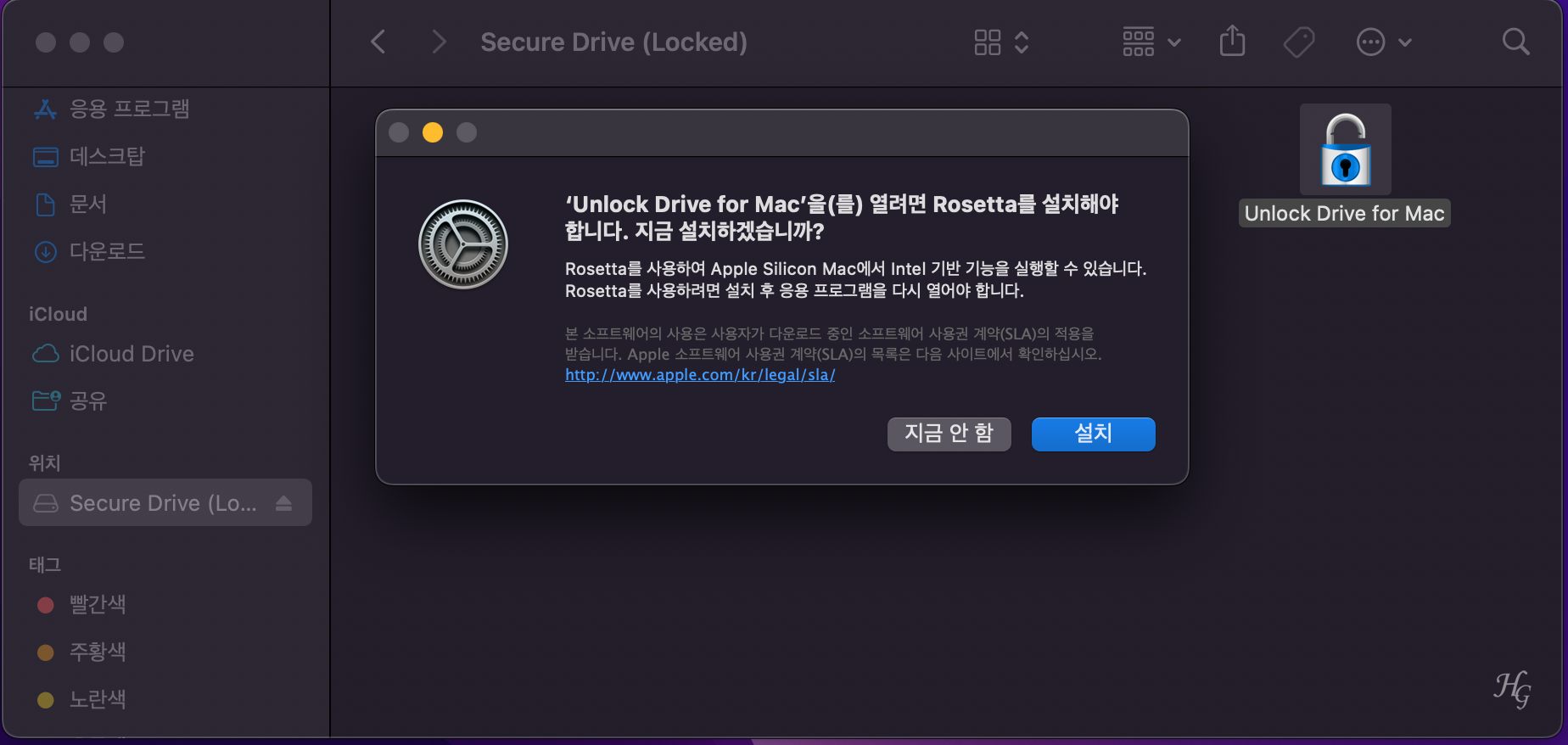
씨게이트의 외장하드를 사용 중인데, 연결하니 intel 기반 기능 사용하려면 Rosetta라는 걸 깔아야 한대서 즉시 설치. 윈도우랑 맥북 양쪽으로 다 호환이 돼서 다행이고 좋다.
4. 맥북에어 m1 포토샵 작업 환경
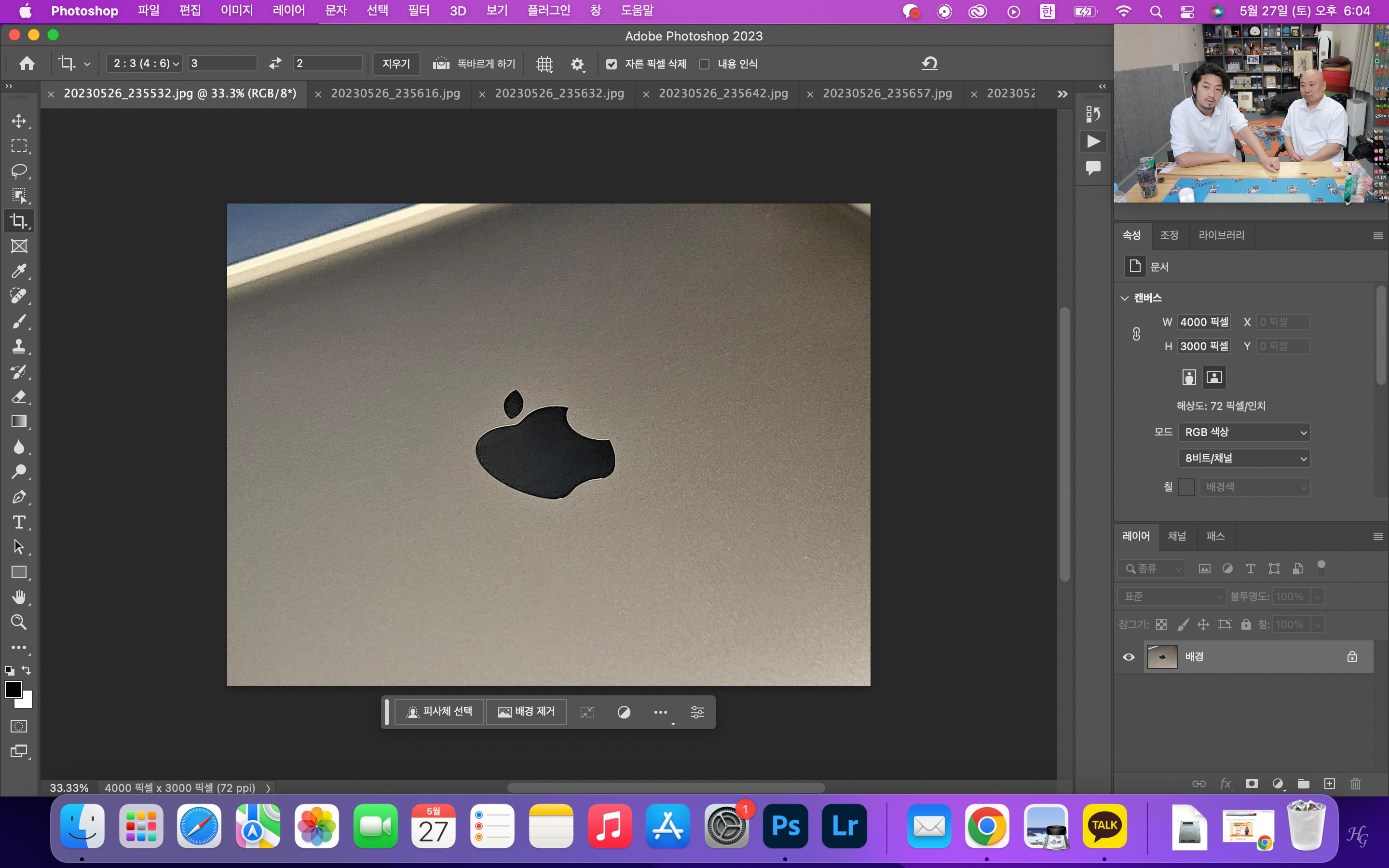
맥북에어 m1으로 포토샵 돌려본 소감? 매.우.쾌.적.함. 아.주.만.족.함.
이전 랩탑은 jpg 사진 30장만 불러와도 일단 로드되는 것부터 한세월에다가, 작업할 때 반응 느리고, 하다가 갑자기 그래픽카드 뻑나서 포토샵 꺼지고 그랬는데.. 라이트룸+포토샵 동시에 켜는 건 상상도 못 했는데...
일단 맥북에어에서는 사진 로드부터 쾌적-하다. 작업 속도도 잘 나옴. 물론 라이트룸에서 raw파일 여러 장 불러오고 포토샵 동시에 켜서 작업하는 것까지는 아직 더 해봐야 알겠지만, 램 16g이니 어느 정도 커버할 수 있을 거라고 믿는다. 오히려 기대 중.
맥북으로 바꾸면 제일 하고 싶었던 게 바로 PIP로 침착맨 틀어놓고 동시에 작업하는 거였는데 바아로 실천해 버렸다. 물론 이전 랩탑에서는 포토샵+유튜브 PIP 같이 켜는 거 상상도 못 함🥲 PIP까지는 못 켜고 노래 듣거나 라디오처럼 듣는 걸로 만족해야 했는데, 이젠 작업하면서 침저씨 얼굴도 볼 수 있다. 맥북에어 구매로 삶의 질이 상승하였습니다.
Copyright © 2015 Heigraphy All Rights Reserved.
'손길 닿는 것' 카테고리의 다른 글
| 사진쟁이의 2020 맥북에어 m1 한 달 사용기 (+파우치) (0) | 2023.06.24 |
|---|---|
| 갤럭시에서 맥북으로 사진(파일) 전송하기 (1) | 2023.06.16 |
| 막쿠르트 X 엽기떡볶이 후기 (2) | 2023.04.30 |
| 노티드 버즈 커버(케이스) 하늘색 (Knotted Buds Cover) (0) | 2023.03.26 |
| 갤럭시 버즈2 프로 (Galaxy Buds2 Pro) 언박싱&사용기 (2) | 2023.03.25 |




댓글